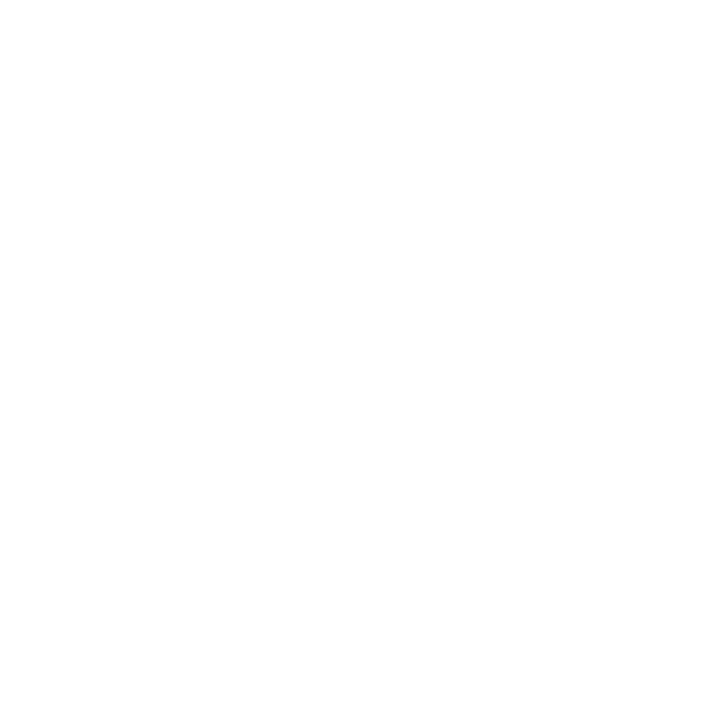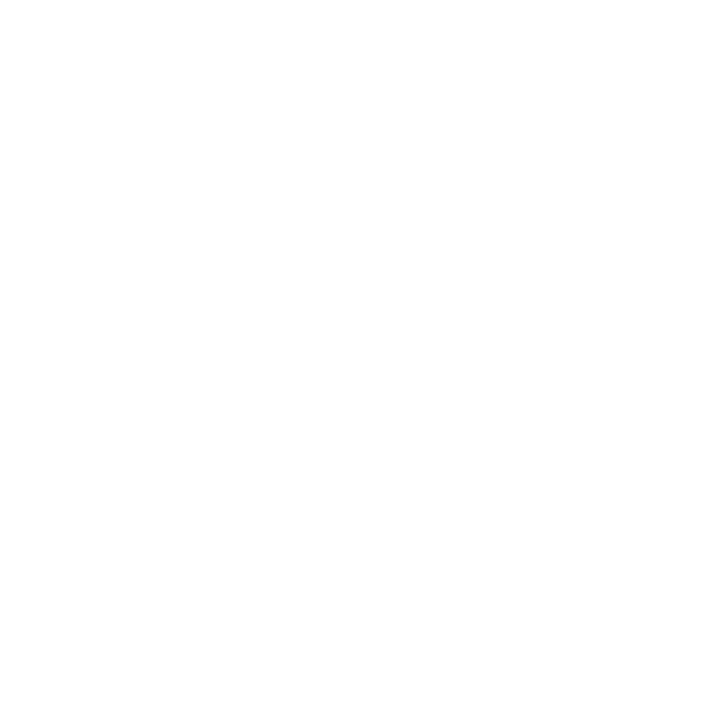
K Apple Inc.
© 2007 Apple Inc. Все права защищены.
В соответствии с законами об авторских правах
данное руководство не подлежит копированию,
полностью или частично, без письменного согласия
компании Apple.
Логотип Apple является торговой маркой Apple Inc.,
зарегистрированной в США и других странах.
Использование клавиатурного логотипа Apple
(Option-Shift-K) для коммерческих целей без
предварительного письменного согласия Apple может
рассматриваться как нарушение авторского права и
недобросовестная конкуренция в нарушение
федеральных законов.
При составлении данного руководства были
предприняты все усилия для обеспечения
достоверности и точности информации. Apple не
несет ответственности за опечатки или описки.
Apple
1 In nite Loop
Cupertino, CA 95014-2084
408-996-1010
www.apple.com
Apple, логотип Apple, AirPort, iLife, iPhoto, iTunes, Mac,
Macintosh, Mac OS и QuickTime являются торговыми
марками Apple Inc., зарегистрированными в США и
других странах.
Apple Store является знаком обслуживания компании
Apple Inc., зарегистрированным в США и других
странах.
iTunes Store является знаком обслуживания компании
Apple Inc.
Intel и Intel Core являются торговыми марками
компании Intel Corp. в США и других странах.
PowerPC
™
и логотип PowerPC
™
являются торговыми
марками компании International Business Machines
Corporation, используемыми по ее лицензии.
Названия других компаний и продуктов, упомянутых
здесь, могут являться торговыми марками
соответствующих компаний. Продукты сторонних
фирм упоминаются исключительно для информации, а
не с целью одобрения или рекомендации. Компания
Apple не берет на себя никакой ответственности за
эксплуатационные качества и использование этих
продуктов.